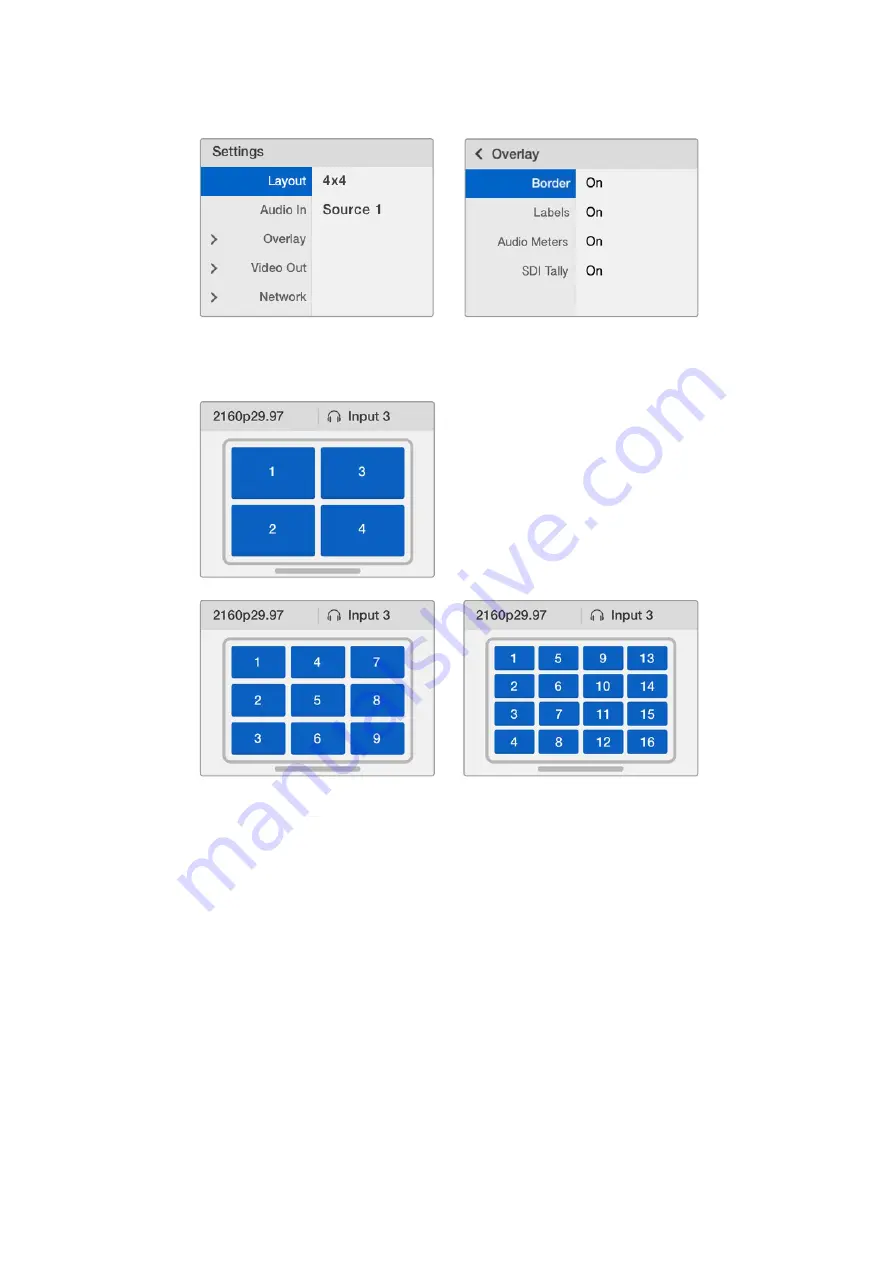
Seleccione el elemento que desea modificar y
presione
SET
para abrir la ventana de ajustes.
Seleccione entre los tres modos de visualización disponibles
según la cantidad de equipos conectados.
Entrada para audio
Esta opción permite seleccionar la entrada a través de la cual se recibe el audio que se integra en la
señal transmitida.
Información en pantalla
El menú
Overlay
permite activar o desactivar ciertas funciones que se muestran en la pantalla
del monitor.
Opciones disponibles:
Borders
- Permite separar las ventanas mediante bordes.
Labels
-
Permite ver u ocultar los nombres de las fuentes. Estos pueden modificarse
desde el programa Blackmagic MultiView Setup.
Audio Meters
- Permite ver u ocultar los vúmetros digitales correspondientes a cada
fuente. Se muestran los dos primeros canales integrados en cada señal SDI, lo cual
brinda la posibilidad de controlar la intensidad del volumen junto con las imágenes.
165
165
Modificación de ajustes
Summary of Contents for Blackmagic MultiView 4
Page 40: ...Blackmagic MultiView 2016 8...
Page 78: ...Manuel d utilisation et d installation Blackmagic MultiView Ao t 2016 Fran ais...
Page 116: ...Installations und Bedienungsanleitung Blackmagic MultiView August 2016 Deutsch...
Page 154: ...Manual de instalaci n y funcionamiento Blackmagic MultiView Agosto 2016 Espa ol...
Page 192: ...Blackmagic MultiView 2016 8...
Page 203: ...SET 3 Audio In SDI Overlay Border Label Blackmagic MultiView Setup Audio Meters VU SDI 203 203...
Page 230: ...Installation and Operation Manual Blackmagic MultiView 2016 8...
Page 268: ...Blackmagic MultiView 2016...
Page 306: ...Manuale di istruzioni Blackmagic MultiView Italiano Agosto 2016...






























